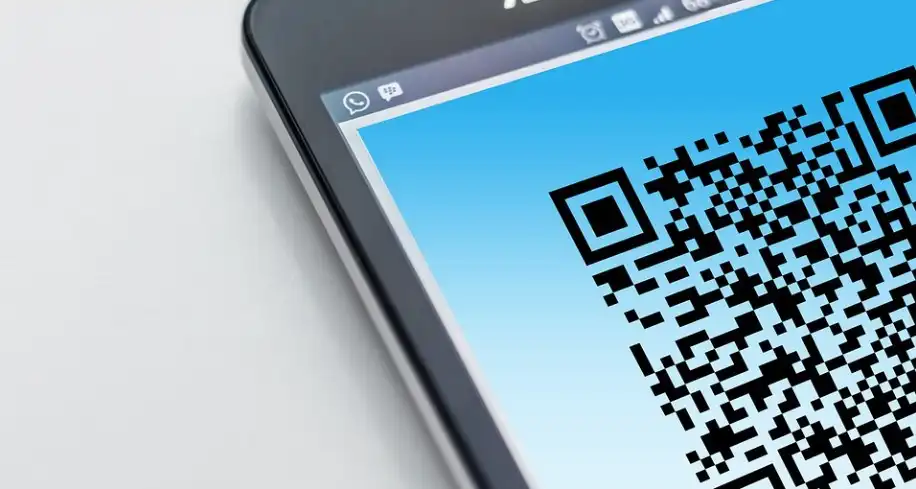
Melalui panduan berikut, kami akan menunjukkan bagaimana cara memindai kode QR dari PC atau membaca kode QR tanpa kamera dari komputer Windows. Untuk melakukannya sangat mudah, bisa dengan menggunakan browser web komputer, melalui pemindai QR code online atau aplikasi yang dapat diunduh. Jika kamu tidak memiliki ponsel Android untuk memindainya, itu bukan masalah, karena kamu bisa langsung memindainya di Laptop/PC. Sekarang, bagaimana cara memindai kode dan membacanya, kami jelaskan di bawah ini.
Table of Contents
Bagaimana cara memindai File Gambar kode QR dengan PC Windows?
Meskipun akan terdengar aneh, saat ini kalau tidak memiliki perangkat seluler Android atau iOS yang dapat digunakan untuk memindai dan membuka QRcode. Tetapi, terkadang kamu akan dihadapkan pada suatu kondisi dimana kamu ingin memindai kode QR dari PC/Laptop, tanpa menggunakan bantuan ponsel. Untuk alasan ini, di sini kami akan menunjukkan program atau situs online dengan protokol HTTPS, untuk memindai kode QR dari PC Windows.
Dalam hal ini, siapkan file gambar kode QR yang akan dipindai. Gunakan salah satu metode untuk membaca kode QR di bawah ini.
Melalui WebQR.com
Salah satu situs yang paling direkomendasikan jika kamu ingin memindai QR dari Laptop/PC adalah melalui situs web WebQR. Ini adalah situs web yang dirancang dengan tujuan menjadi pembaca kode QR secara Online. Selain itu, kamu dapat menggunakan situs ini baik dengan kamera maupun tanpa kamera.
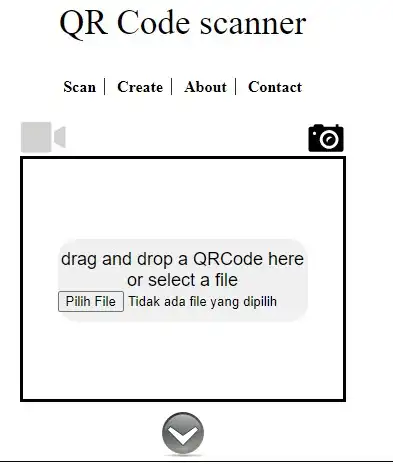
Proses untuk memindai dan membuka QR berdasarkan foto sangat sederhana. Kamu buka halaman web WebQR. Setelah halaman terbuka, kamu bisa mengklik ikon di sebelah kanan dengan ikon kamera. Setelah melakukannya, halaman akan meminta kamu untuk memilih file. Kamu dapat melakukannya dengan dua cara, salah satunya adalah dengan menyeret gambar langsung ke situs web atau dengan mengklik Pilih file.
Jika kamu mengklik Pilih file, kamu harus pergi ke folder tempat Anda menyimpan kode QR. Selanjutnya, cukup klik pada opsi Open dan konten yang telah dibuka akan ditampilkan di layar.
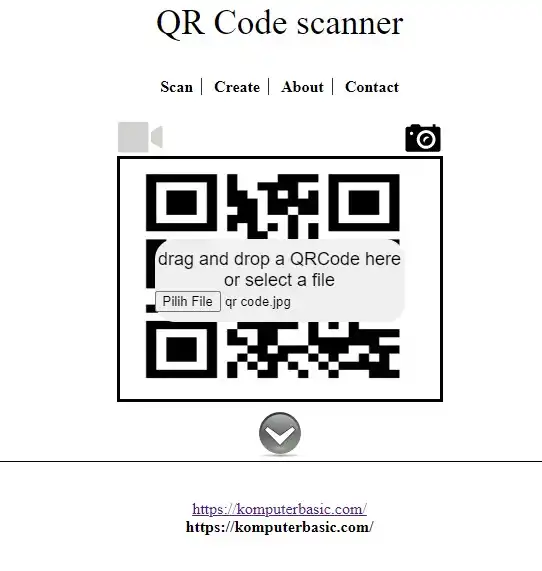
WebQR mampu memindai kode QR tanpa masalah. Namun, untuk mengakses platform ini kamu perlu terhubung ke Internet. Untuk memindai kode lain, kamu bisa langsung klik Pilih File lagi.
Menggunakan Aplikasi Codex – QR Reader and Generator
Aplikasi ini bisa kamu download gratis di Microsoft Store. Dengan bantuan aplikasi Codex QR Reader and Generator kamu bisa memindai kode QR secara offline. Bahkan kamu juga bisa membuat kode QR secara offline juga.
Untuk membaca kode QR caranya cukup mudah:
1. pertama buka aplikasi Codex QR Reader and Generator.
2. Setelah aplikasi terbuka, pilih Scan QR Code
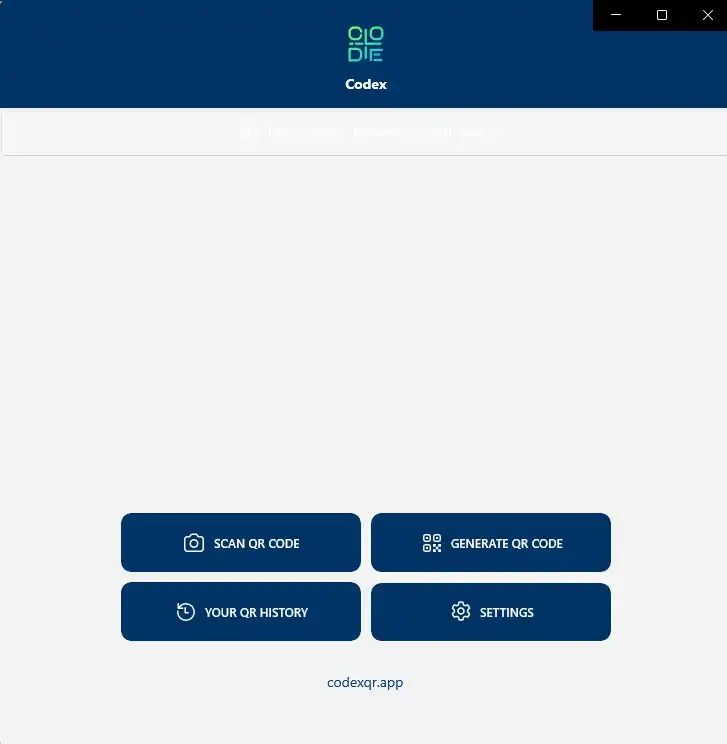
3. Pilih File.
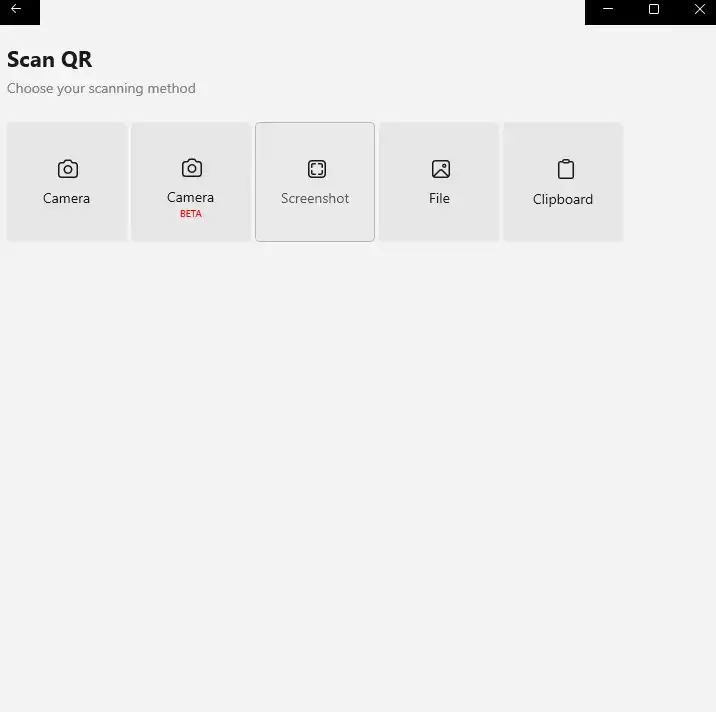
4. Tekan tombol Select Image, kemudian temukan file pada dialog. Jika file sudah dipilih tekan Open.
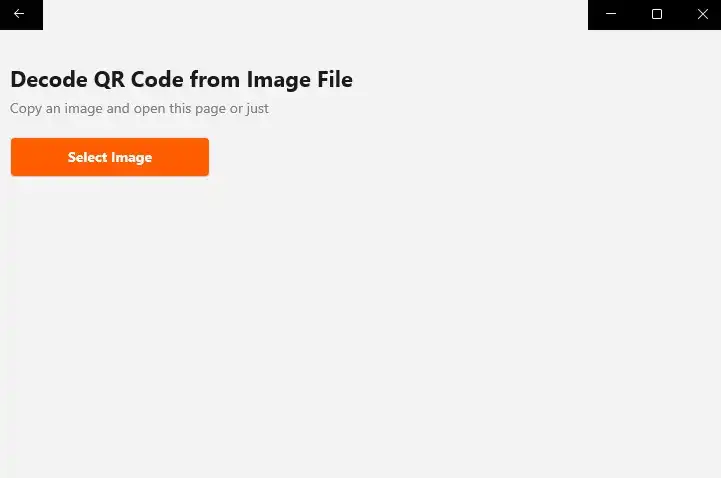
5. Jika konten berupa link URL, maka halaman akan terbuka secara otomatis jika laptop/pc terhubung internet.






